7 طرق لإصلاح خطأ Roblox 503 “هذه الخدمة غير متوفرة”
يمكن لعدد قليل من المنصات جلب تجربة ألعاب متعددة في مكان واحد. Roblox من بينها وقد أثبتت أنها واحدة من الأفضل. تتيح لك هذه اللعبة متعددة اللاعبين عبر الإنترنت لعب أي لعبة تقريبًا يمكنك التفكير فيها مجانًا. ومع ذلك، فقد واجهنا مؤخرًا خطأ Roblox 503. إذا كنت تراه أيضًا، فواصل القراءة.
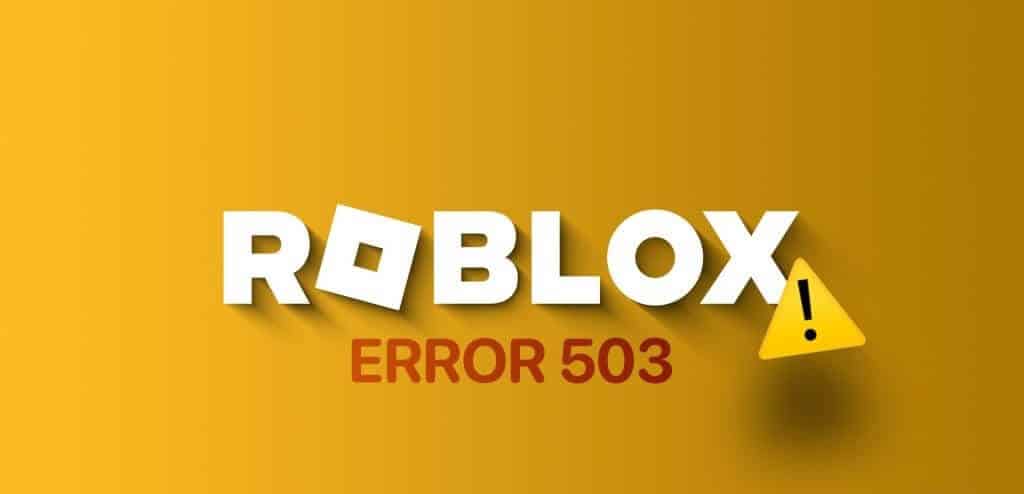
يعرض رمز خطأ Roblox 503 رسالة “هذه الخدمة غير متوفرة” عندما تحاول الوصول إلى النظام الأساسي. يمكن أن يكون هناك أسباب متعددة لهذه المشكلة. ومع ذلك، فمن الممكن دائما أن تكون ثابتة. سنستكشف جميع أسباب رمز خطأ Roblox وكيف يمكنك إصلاحه. هيا نبدأ.
لماذا ترى رمز خطأ Roblox 503
- التحميل الزائد على الخادم: أحد الأسباب الأكثر شيوعًا لخطأ Roblox 503 هو عندما تصبح الخوادم مثقلة بعدد كبير جدًا من طلبات المستخدمين، خاصة أثناء ساعات الذروة أو الأحداث.
- الصيانة: يخضع Roblox للصيانة بشكل دوري لتحديث النظام الأساسي وإصلاح الأخطاء وتحسين الأداء. أثناء فترات الصيانة، قد تكون الخدمة غير متاحة مؤقتًا، مما يؤدي إلى ظهور الخطأ 503.
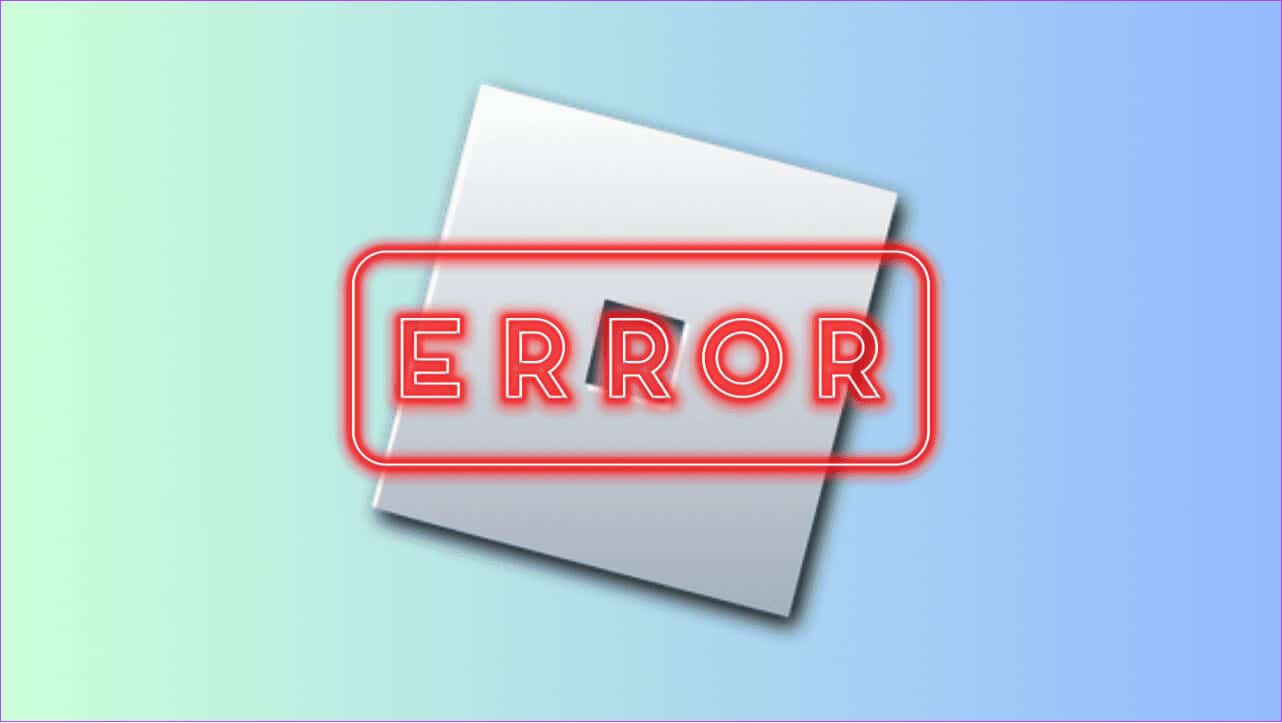
- مشكلات الشبكة: في بعض الأحيان، يمكن أن تؤدي مشكلات الشبكة من جانبك أو من مزود خدمة الإنترنت (ISP) أيضًا إلى مشكلات في الاتصال بخوادم Roblox.
- ذاكرة التخزين المؤقت وملفات تعريف الارتباط في المتصفح: يمكن أن تتعارض البيانات المخزنة مؤقتًا وملفات تعريف الارتباط المخزنة في متصفح الويب الخاص بك أحيانًا مع خوادم Roblox، مما يؤدي إلى هذا الخطأ.
الآن بعد أن فهمنا الأسباب المحتملة، دعنا نتعمق في الحلول لإصلاح خطأ Roblox Error 503.
كيفية إصلاح خطأ roblox 503
نظرًا لأن خطأ Roblox 503 ناتج عن التحميل الزائد على الخادم، فإن الحل الأفضل هو الانتظار حتى يتم حل المشكلة أو تسجيل الدخول في فترة خارج أوقات الذروة. ومع ذلك، يمكنك تجربة هذه الإصلاحات ومعرفة ما إذا كان بإمكانك التغلب على الخطأ وتشغيل اللعبة.
1. تحقق من اتصالك بالإنترنت
عندما تواجه خطأً في أحد التطبيقات عبر الإنترنت، تحقق من سرعة اتصالك بالإنترنت واستقراره. يمكنك التحقق من سرعة الإنترنت لديك بسرعة باستخدام الرابط أدناه.
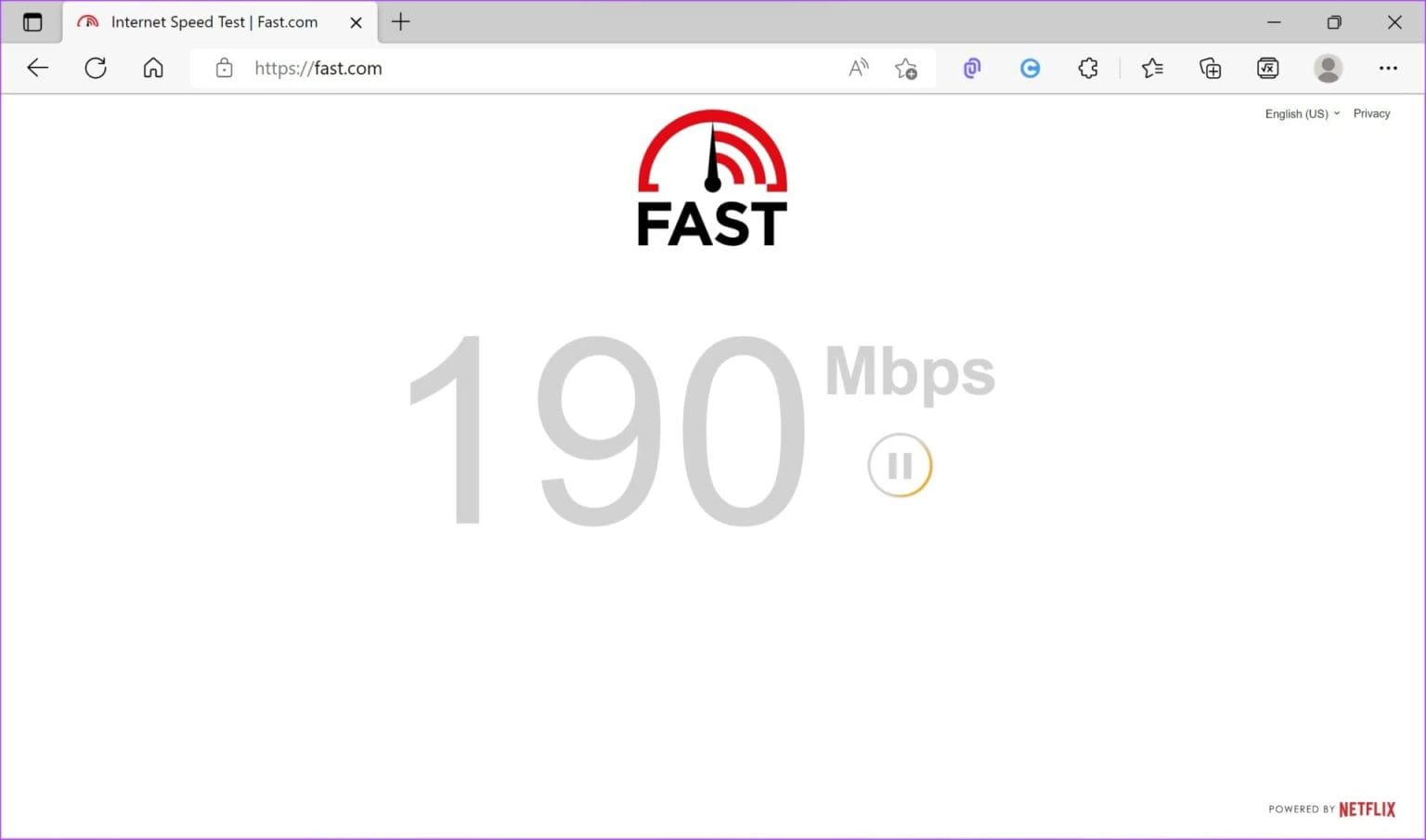
إذا وجدت أية مشكلات، فيمكنك محاولة إعادة ضبط المودم أو جهاز التوجيه الخاص بك أو حتى استخدام DNS. إذا لم يساعد ذلك، فقم بترقية خطة الإنترنت الخاصة بك أو اتصل بمزود خدمة الإنترنت (ISP) الخاص بك بخصوص المشكلة.
2. تحقق من حالة خادم Roblox
قبل محاولة أي خطوات لاستكشاف الأخطاء وإصلاحها، تحقق من صفحة حالة Roblox لمعرفة ما إذا كانت هناك أية مشكلات مستمرة في الخادم أو الصيانة. يمكنك معرفة ما إذا كان Roblox يواجه مشكلات في Down Detector باستخدام الرابط أدناه:
تحقق مما إذا كان Roblox معطلاً
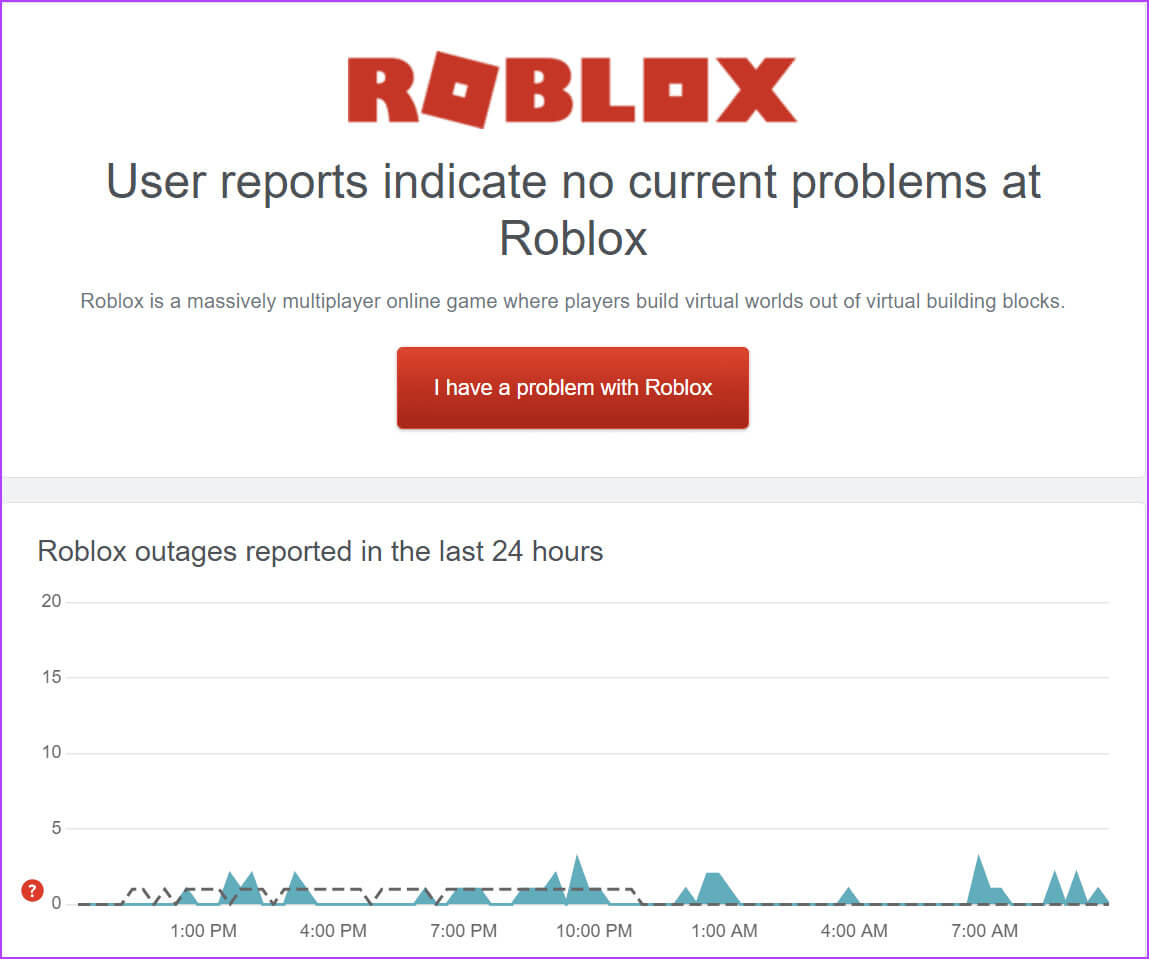
إذا كانت هناك مشكلة في نهاية Roblox، فقد يكون هذا هو سبب ظهور خطأ الخدمة غير متوفرة. قد تحتاج إلى الانتظار حتى يتم حل المشكلة، أو يمكنك لعب ألعاب أخرى متعددة اللاعبين عبر الإنترنت.
3. تحديث الصفحة
في بعض الأحيان، قد يكون الخطأ مؤقتًا. حاول تحديث صفحة ويب Roblox على متصفحك عن طريق النقر فوق زر إعادة التحميل أو النقر بزر الماوس الأيمن على الصفحة واختيار إعادة التحميل.
4. أعد تشغيل عميل Roblox
إذا لم يساعد التحديث، فيمكنك إعادة تشغيل تطبيق Roblox ومعرفة ما إذا كان يعمل على حل المشكلة. إليك كيفية القيام بذلك.
الخطوة 1: انقر فوق زر الإغلاق في تطبيق Roblox.
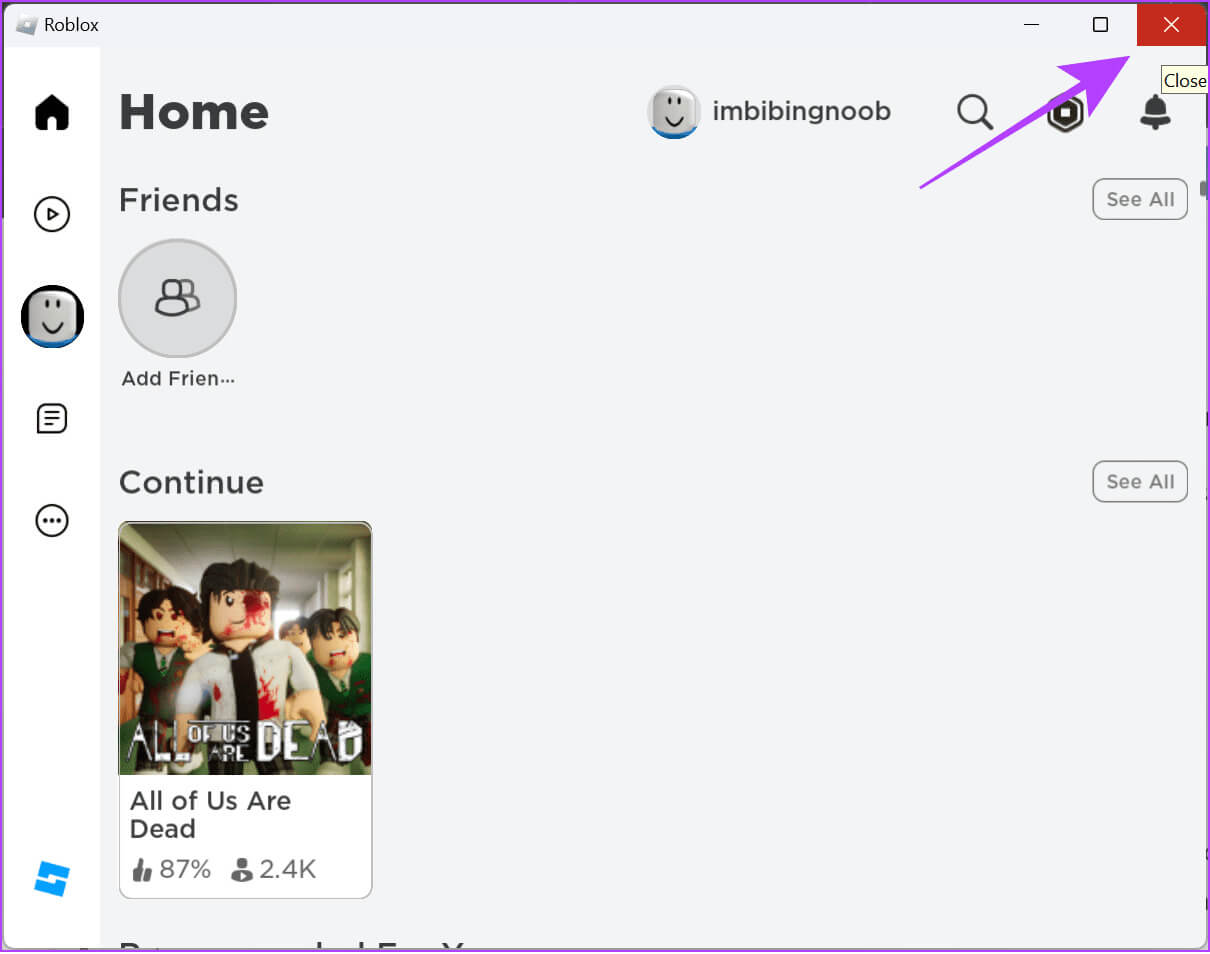
خطوة 3: إذا وجدت التطبيق، فانقر فوق إنهاء المهمة. إذا لم تتمكن من رؤية التطبيق، فقد تم إغلاقه من الخلفية.
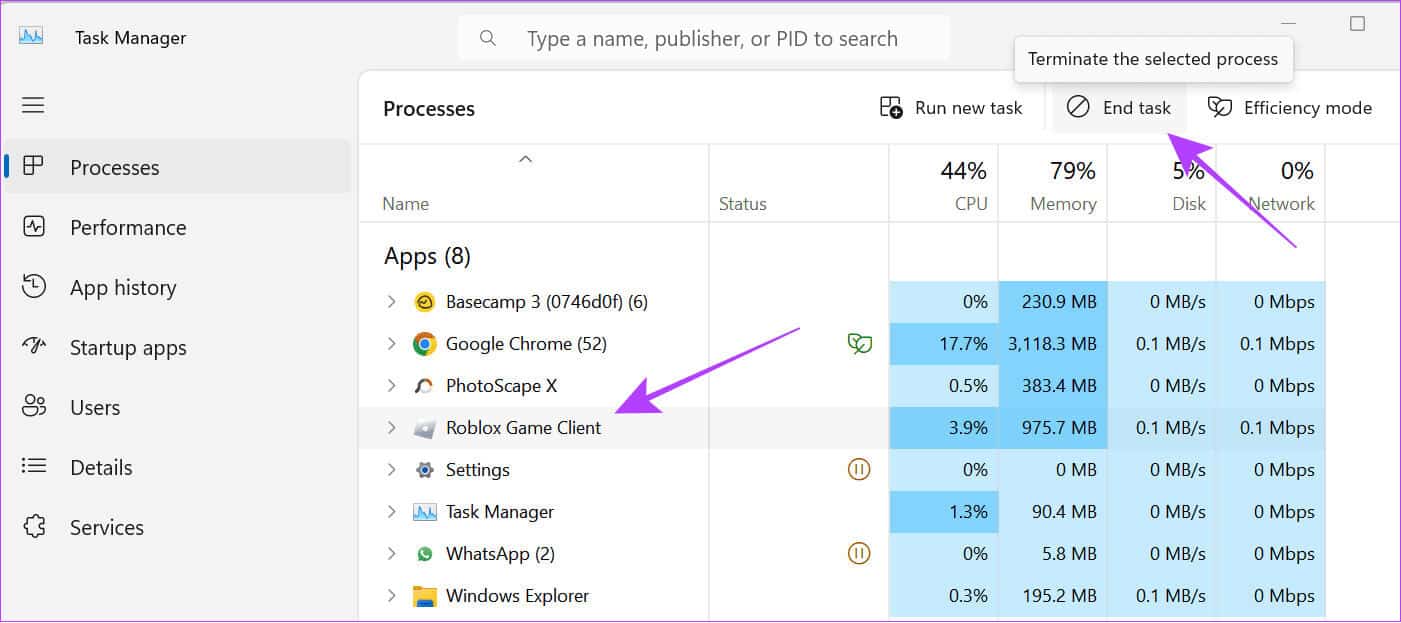
الآن، معرفة ما إذا كانت المشكلة ستحل نفسها. إذا لم يحدث ذلك، فانتقل إلى الإصلاحات التالية.
5. مسح ذاكرة التخزين المؤقت وملفات تعريف الارتباط للمتصفح
يمكن أن يساعد مسح ذاكرة التخزين المؤقت وملفات تعريف الارتباط في متصفحك في حل خطأ Roblox 503. وذلك لأن ملفات ذاكرة التخزين المؤقت تتراكم بمرور الوقت إذا لم يتم مسحها وقد تتلف، مما يؤدي إلى مثل هذه المشكلات. ولذلك، فمن المستحسن حذفها من حين لآخر.
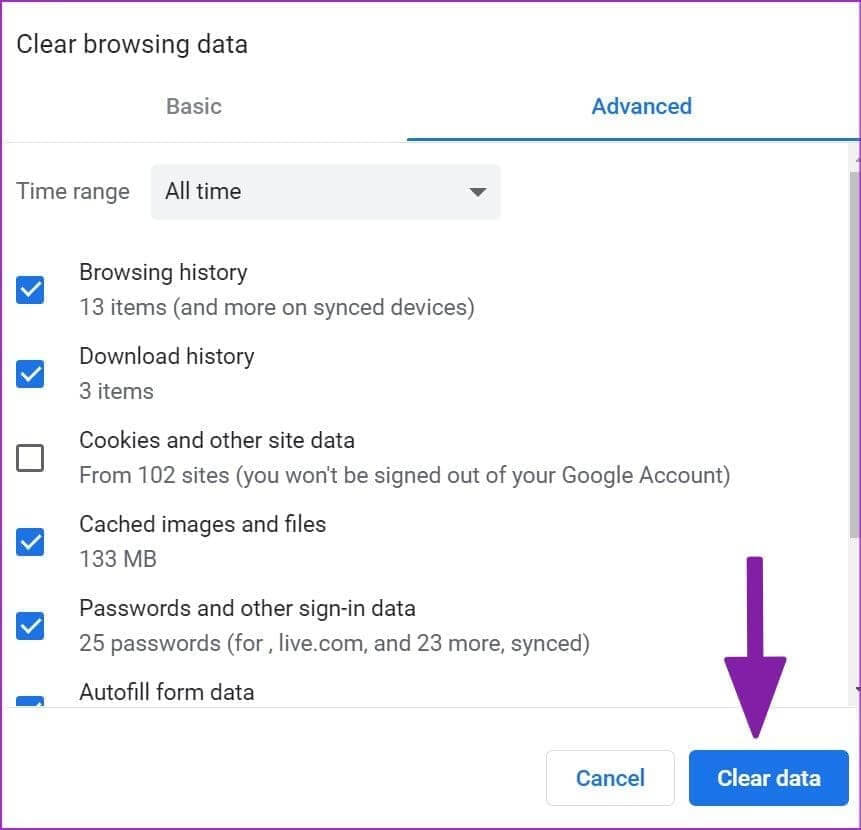
فيما يلي الأدلة المعنية بناءً على متصفحاتك لمسح ذاكرة التخزين المؤقت:
- مسح ملفات تعريف الارتباط وذاكرة التخزين المؤقت في Microsoft Edge
- مسح ذاكرة التخزين المؤقت في Opera وOpera GX
- مسح ذاكرة التخزين المؤقت وملفات تعريف الارتباط في Firefox
- مسح ملفات تعريف الارتباط وذاكرة التخزين المؤقت في Chrome
6. تعطيل ملحقات المتصفح
يمكن أن تتداخل ملحقات المتصفح أو الوظائف الإضافية في بعض الأحيان مع وظائف موقع الويب وتتسبب في مشكلات مثل رمز خطأ Roblox 503. يمكنك إصلاح ذلك عن طريق تعطيل أي ملحقات أو وظائف إضافية مشبوهة. لدينا بالفعل دليل لمتصفح Chrome ومتصفحات Chromium الأخرى. فيما يلي الخطوات التي يجب اتباعها لمتصفح فايرفوكس:
الخطوة 1: افتح Firefox وانقر على أيقونة الامتدادات في الزاوية اليمنى العليا.
الخطوة 2: انقر على أيقونة الإعدادات بجوار الامتدادات التي تريد حذفها واختر إزالة الامتداد.
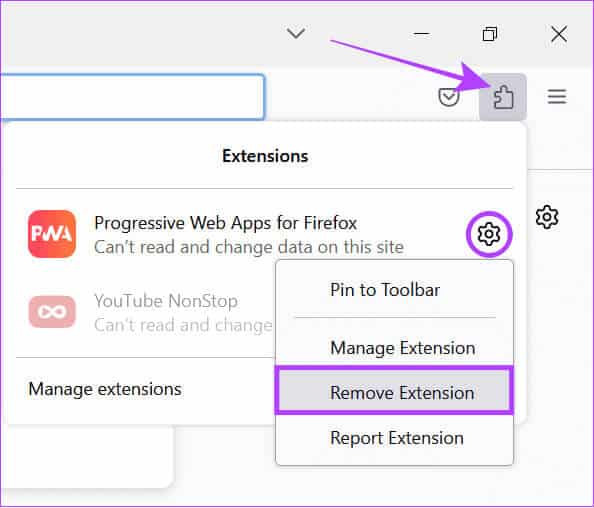
بالإضافة إلى ذلك، يمكنك أيضًا النقر فوق الامتدادات > اختيار إدارة الامتدادات. من هذه الصفحة، يمكنك إزالة ملحقات متعددة.
7. استخدم متصفحًا أو جهازًا مختلفًا
إذا استمر ظهور الخطأ، فادخل إلى Roblox باستخدام متصفح ويب أو جهاز مختلف. في بعض الأحيان، يمكن أن تكون المشكلة متعلقة بالجهاز أو المتصفح. لذا، تحقق مما إذا كانت المشكلة قائمة في متصفح أو جهاز آخر.
حافظ على عملك كالمعتاد
يمكن أن يمنعك خطأ Roblox 503 من الوصول إلى مكتبة الألعاب الواسعة، وهو أمر محبط بالفعل. نأمل أن يكون هذا الدليل مفيدًا لك. ومع ذلك، إذا كنت لا تزال تواجه أية مشكلات، فنقترح عليك الاتصال بدعم Roblox للحصول على المساعدة.
